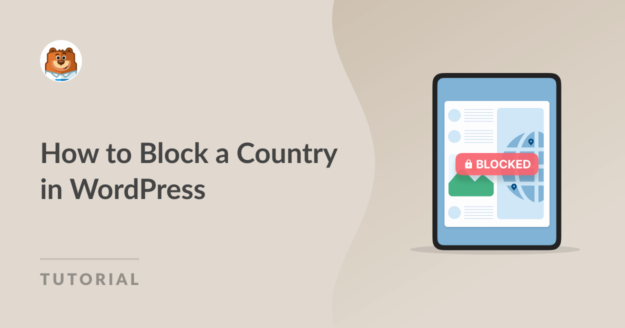Riepilogo AI
Volete imparare a bloccare un Paese in WordPress? Potreste ricevere un eccesso di spam da un certo Paese, ad esempio, e state cercando un modo per evitarlo.
Sebbene sia possibile modificare il file .htaccess di WordPress per bloccare i Paesi, vi assicuro che le alternative migliori sono generalmente più facili da usare e da mantenere.
E vi mostrerò quali sono queste alternative! Quindi, continuate a leggere. In questo articolo, tratterò 5 modi diversi per bloccare un paese in WordPress.
Come bloccare un paese in WordPress (5+ modi)
In questo articolo
Ma prima, prendete WPForms
Quando si tratta di prevenire lo spam bloccando un paese, le soluzioni offerte da WPForms sono probabilmente le più semplici.
Ad esempio, più avanti in questo articolo parlerò dell'utilizzo di Cloudflare. Attenzione, spoiler! Ma WPForms implementa già la protezione di Couldflare... Quindi, con WPForms, si ottiene il meglio di entrambi i mondi.
Tutto ciò premesso, assicuratevi di acquistare WPForms per il vostro sito web WordPress: vi farà risparmiare tempo e mal di testa.
Bloccate ora un paese in WordPress
1. Filtro Paese
Il filtro per paese di WPForms è il modo più efficace per impedire l'invio di moduli da determinati Paesi. In questo modo, è possibile tenere fuori lo spam che proviene costantemente da Paesi recidivi.
Poiché la prevenzione dello spam è uno dei fattori determinanti per il blocco di un paese dal vostro sito, troverete il filtro per paese nelle impostazioni di sicurezza e spam del costruttore di moduli.
Quindi, per abilitare questa funzione, aprire il costruttore di moduli per il modulo scelto, andare su Impostazioni " Sicurezza e protezione antispam e attivare l'opzione Abilita filtro paese.
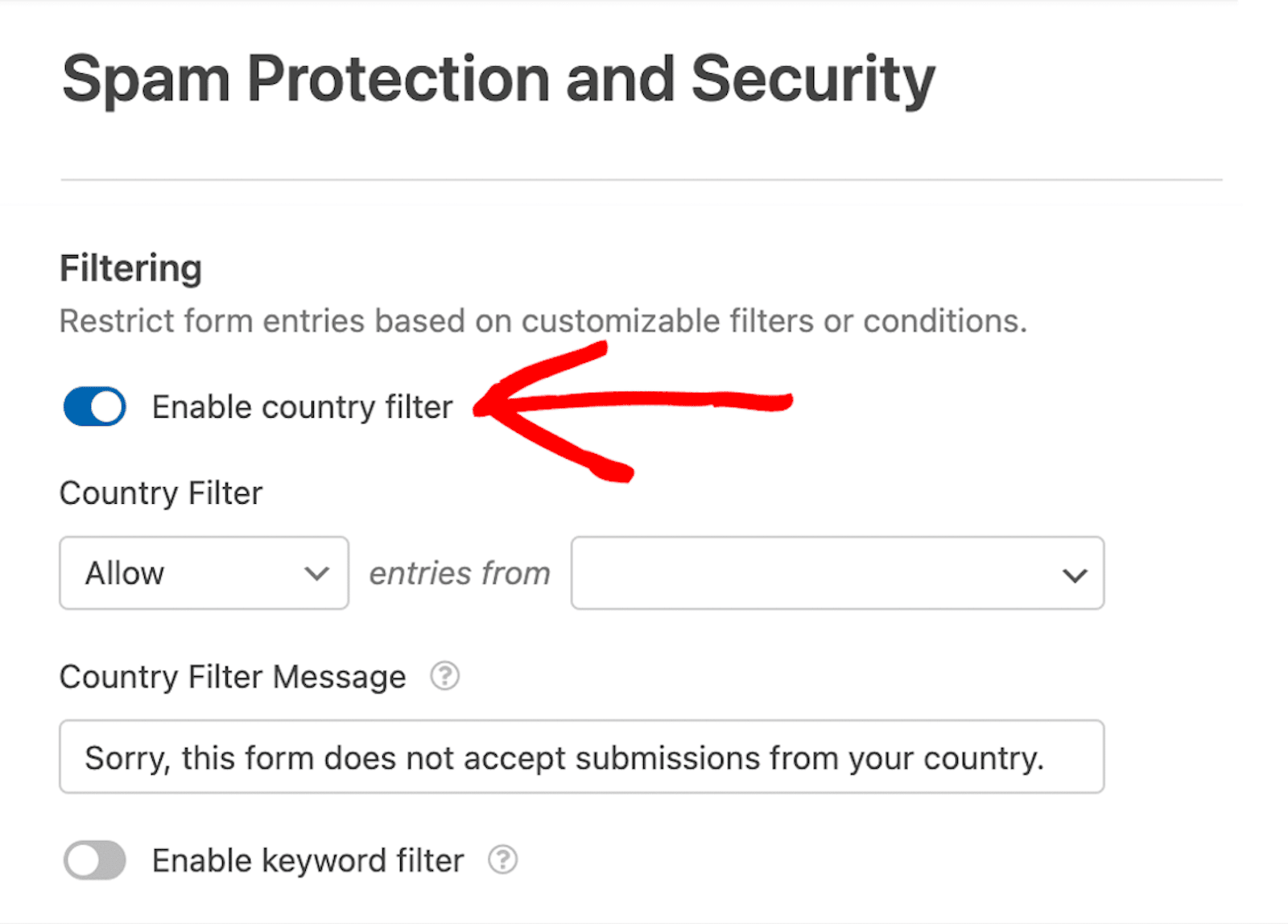
A questo punto, fare clic sul menu a discesa sotto Filtro paese e selezionare Consenti per consentire agli utenti di determinati Paesi di inviare il modulo sul proprio sito. In alternativa, per bloccare l'invio del modulo da parte di utenti di determinati Paesi, selezionare Rifiuta.
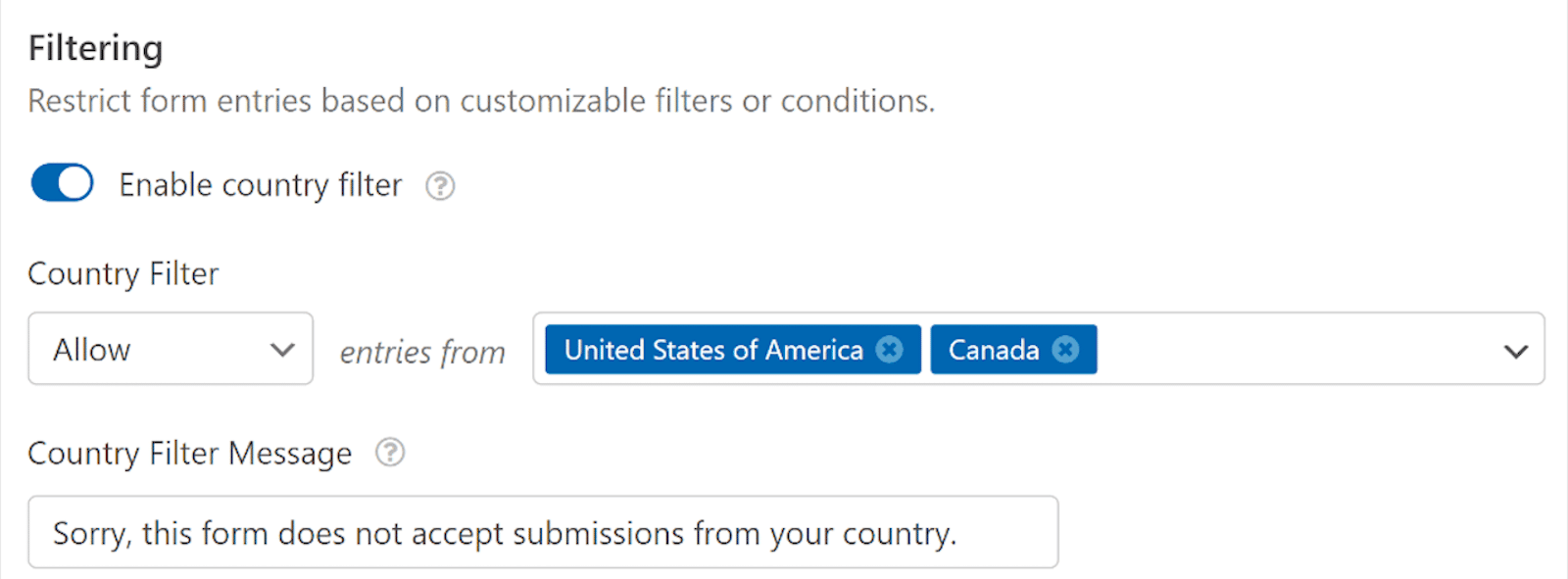
Quindi, fare clic sul secondo menu a tendina e selezionare i Paesi da cui si desidera consentire o negare l'accesso.
In questo modo, se un utente tenta di inviare il modulo da un paese diverso da quello selezionato, il modulo non verrà inviato. Riceverà invece un messaggio predefinito che recita: "Spiacenti, questo modulo non accetta invii dal vostro Paese". È possibile modificare questo messaggio a proprio piacimento.
Attenzione: se si è attivata l'opzione di memorizzazione dei messaggi di spam, il modulo dell'utente verrà comunque inviato. Ma questo è prevedibile! Inserimenti come questo saranno etichettati come spam.
2. Elenco degli indirizzi e-mail consentiti o negati
Un altro modo per controllare l'accesso da determinati Paesi è quello di aggiungere tali Paesi alla allowlist o alla denylist degli indirizzi e-mail.
Questi elenchi sono integrati in WPForms e consentono di creare regole per gli indirizzi e-mail consentiti nei moduli.
Per aggiungere i Paesi alla allowlist e alla denylist, è necessario aggiungere il campo Email al modulo, se non è già presente, e fare clic sul campo per aprirne le opzioni. Quindi, fare clic sulla scheda Avanzate all'interno del campo per aprire altre opzioni di configurazione.
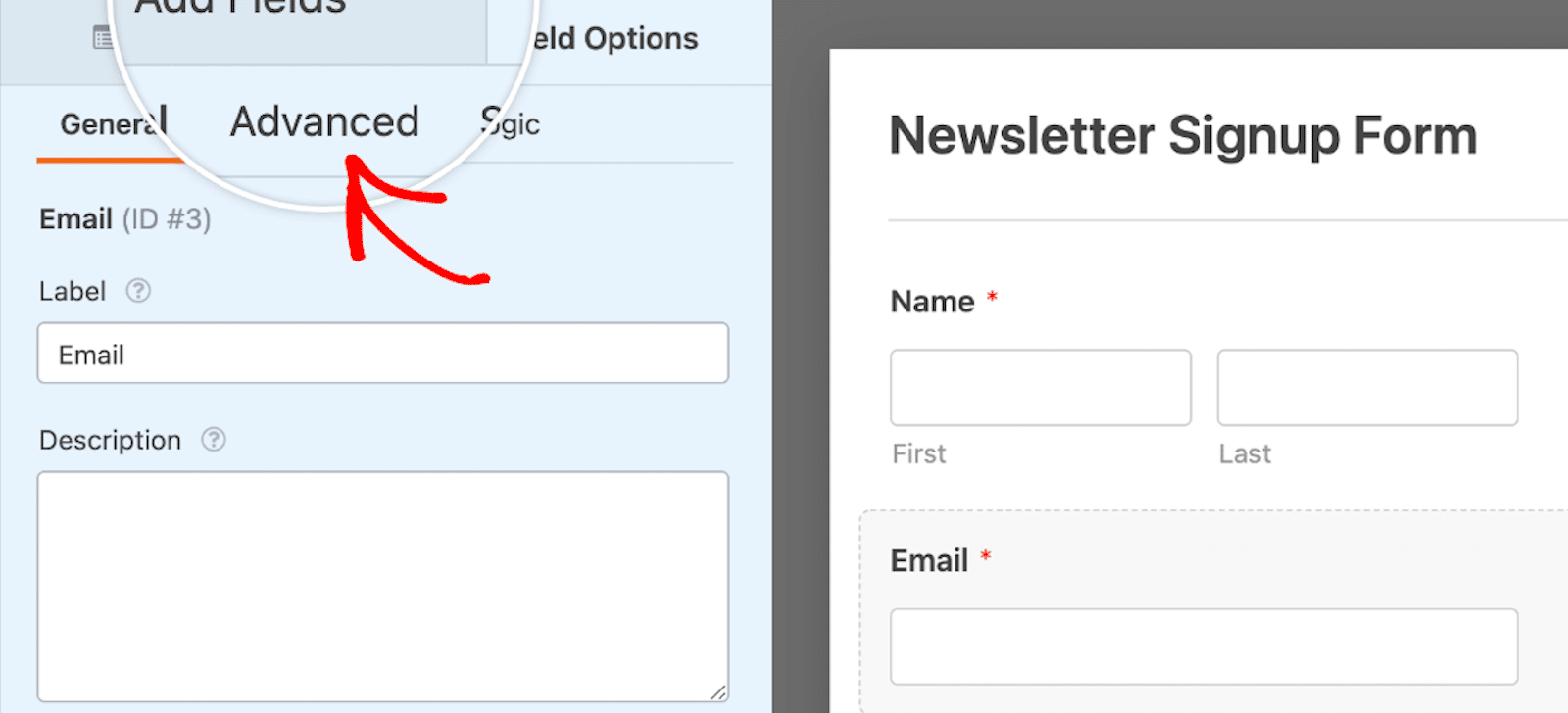
In questa scheda si trova il menu a tendina Allowlist / Denylist, in cui si imposta il tipo di restrizioni da applicare.
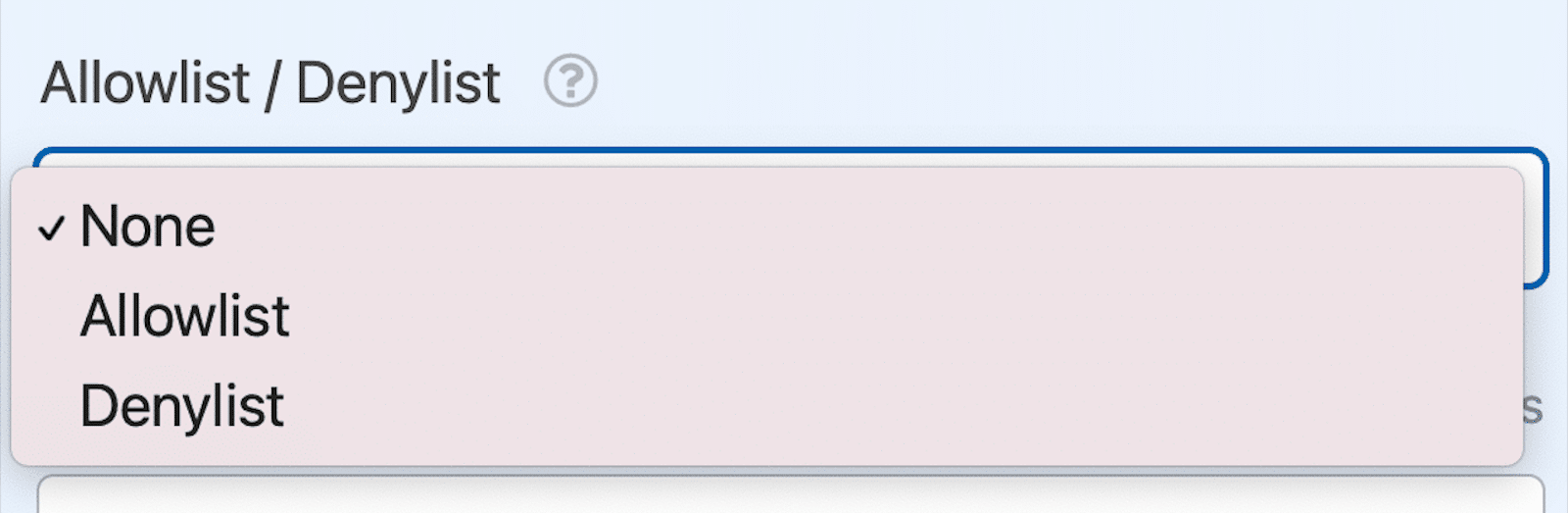
Quando si seleziona uno dei due elenchi, appare una casella in cui inserire le proprie regole. Queste "regole" sono solo l'elenco degli indirizzi e-mail che si desidera accettare o rifiutare.
È possibile accettare o rifiutare singole e-mail, gruppi di e-mail o interi paesi di e-mail.
Per applicare le regole a un determinato Paese, è sufficiente inserire un asterisco (*), o "simbolo jolly", davanti ai domini specifici del Paese.
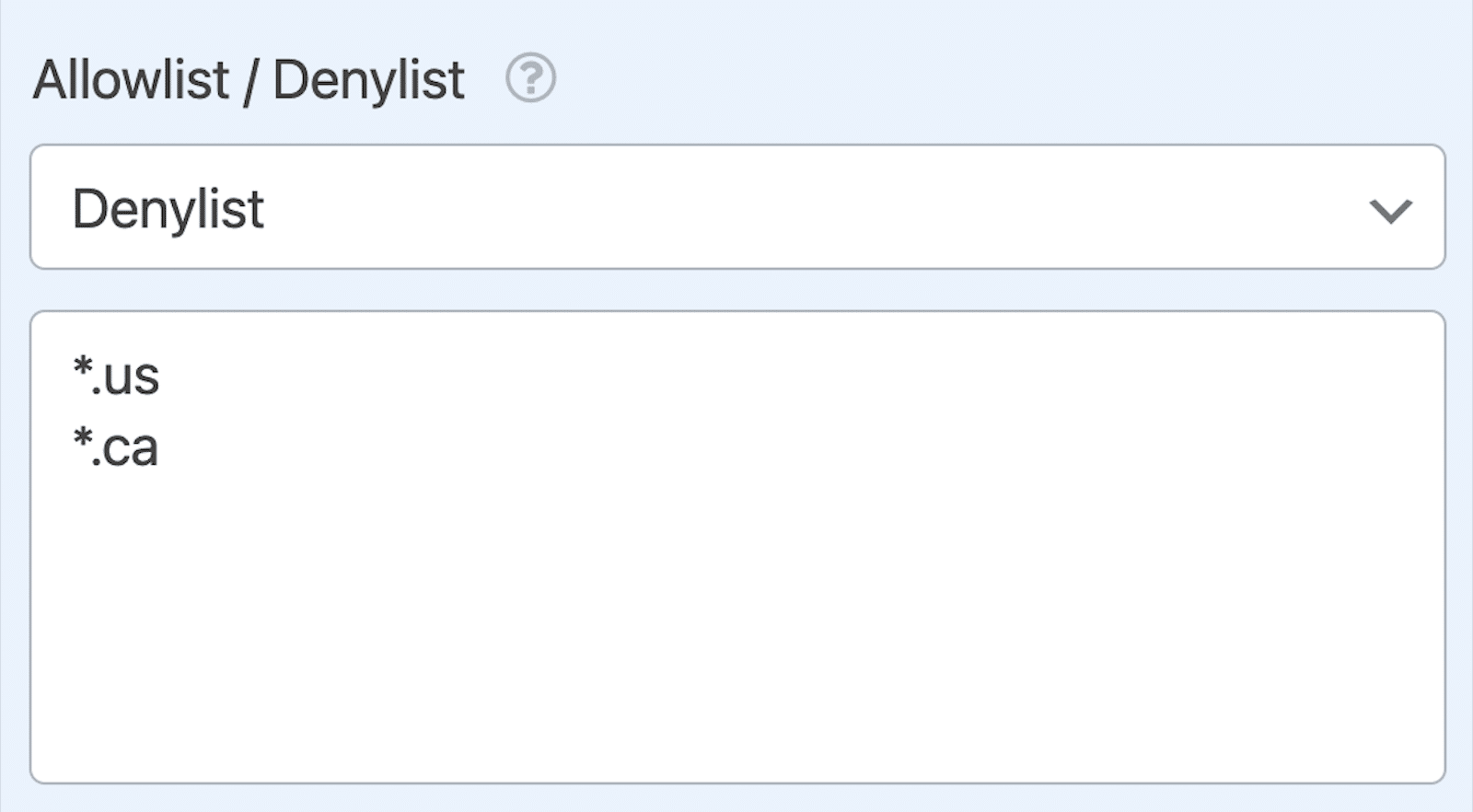
Potete quindi aggiungere tutte le regole di dominio specifiche per ogni Paese che desiderate! Per ulteriori dettagli e opzioni, consultate la nostra documentazione completa sulla creazione di una allowlist o di una denylist di indirizzi e-mail .
E se vi sentite avventurosi, potete anche limitare i Paesi all'interno dei campi del modulo Smart Phone. Ma, attenzione! Questa guida è riservata agli sviluppatori.
3. Il vostro host Web
Per bloccare un Paese utilizzando il vostro provider di web hosting, dovrete accedere al vostro pannello di controllo e utilizzare gli strumenti o le impostazioni appropriate.
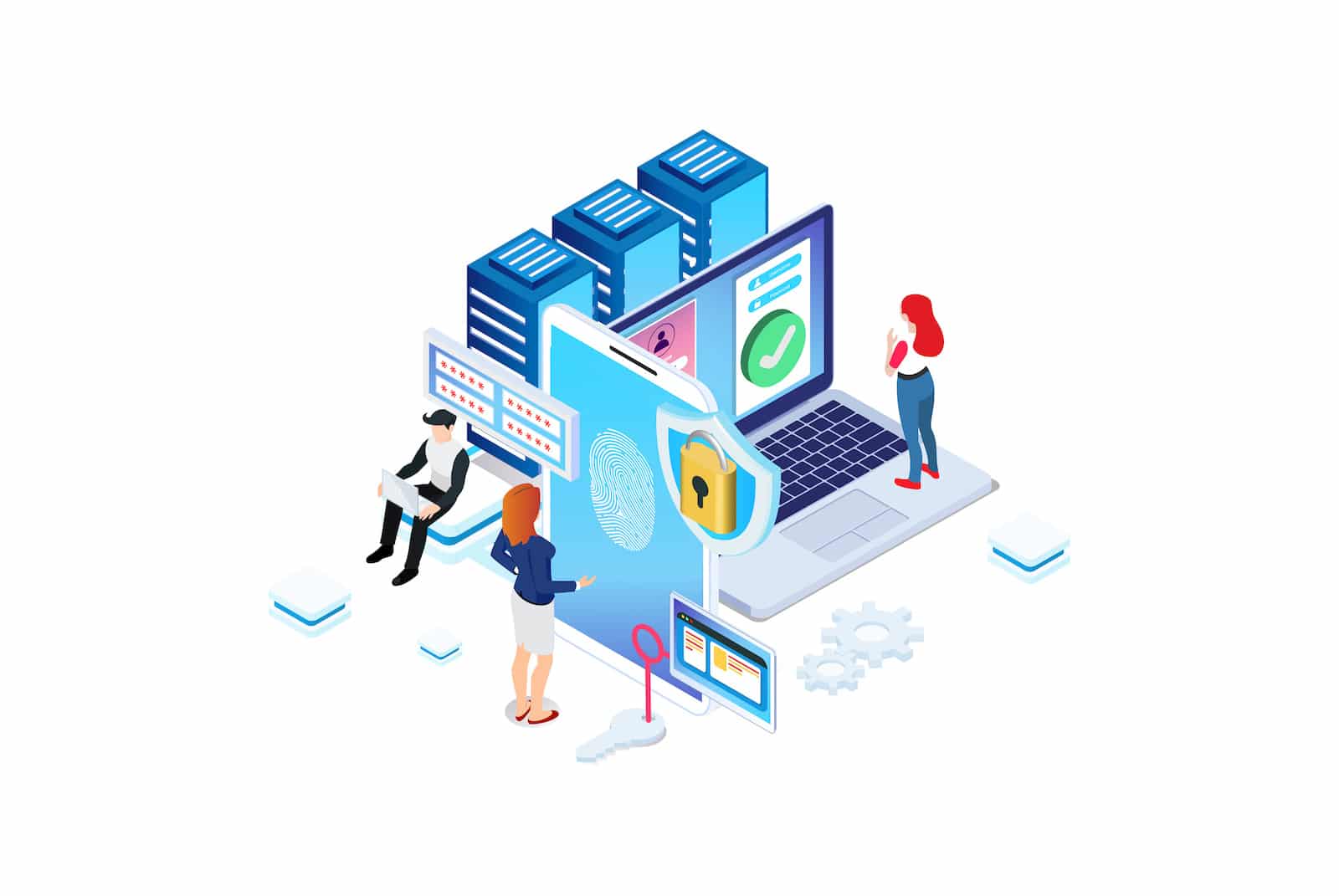
Alcuni provider di hosting possono avere metodi o strumenti diversi per il blocco degli IP, quindi è sempre una buona idea dare un'occhiata alla loro documentazione o contattare il loro team di supporto per assistenza.
In genere, però, le fasi si svolgono in questo modo:
- Accedere al pannello di controllo del web hosting (cPanel, Plesk o qualsiasi altro pannello fornito dall'host).
- Individuare la sezione sicurezza o la sezione relativa al blocco IP. Questa potrebbe chiamarsi "IP Blocker", "IP Deny Manager", "Security" o qualcosa di simile, a seconda del vostro provider di hosting.
- Raccogliere un elenco di intervalli di indirizzi IP associati al Paese che si desidera bloccare. Potete trovare queste informazioni online o tramite un plugin come IP2Location. (Maggiori informazioni su questi plugin più avanti 👀)
- Aggiungete gli intervalli di indirizzi IP allo strumento di blocco IP del vostro pannello di controllo dell'hosting. A seconda dell'interfaccia dello strumento, è possibile aggiungerli singolarmente o caricare un elenco.
- Salvare le modifiche e verificare il blocco del Paese utilizzando una VPN o un server proxy per simulare una connessione dal Paese bloccato.
Ricordate, tuttavia, che il blocco dell'IP può essere aggirato dagli utenti con VPN o proxy. Pertanto, si consiglia di implementare anche altre misure, come le protezioni CAPTCHA di cui ho parlato in precedenza.
4. Cloudflare WAF
Potreste anche considerare di utilizzare Cloudflare per bloccare l'accesso al vostro sito WordPress da parte di alcuni Paesi. Cloudflare è un servizio di sicurezza web che ottimizza le prestazioni dei siti web e migliora la protezione online, e noi offriamo la sua protezione sui nostri moduli.
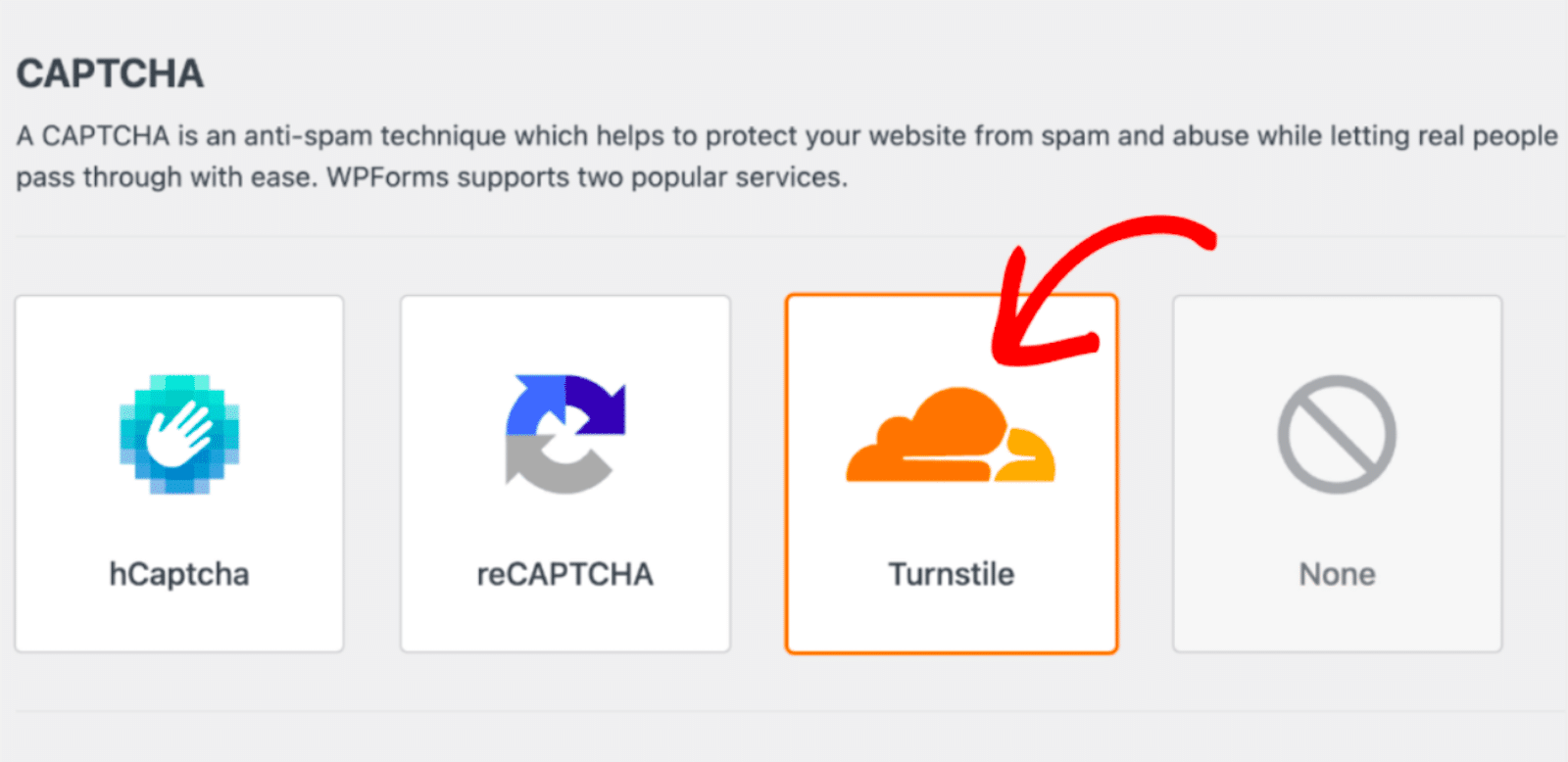
Ma all'interno del proprio sistema, il Web Application Firewall (WAF) di Cloudflare può essere utilizzato per bloccare i Paesi dall'accesso al vostro sito web creando regole personalizzate basate sugli indirizzi IP associati a tali Paesi. Queste regole personalizzate sono fondamentalmente lo stesso tipo di regole per le allowlist e le denylist delle e-mail di cui ho parlato in precedenza.
Una volta creata la regola, il WAF di Cloudflare inizierà a bloccare il traffico proveniente dagli intervalli IP specificati, limitando di fatto l'accesso al vostro sito web dal Paese scelto.
5. Plugin designati
Un'altra opzione per bloccare un paese è quella di utilizzare uno strumento appositamente creato per questo scopo.
CloudGuard, ad esempio, è un plugin leggero che sfrutta la potenza del servizio gratuito di geolocalizzazione di Cloudflare per limitare l'accesso di alcuni Paesi alla vostra pagina di login. In questo modo, gli utenti di questi Paesi non possono accedere al vostro sito.
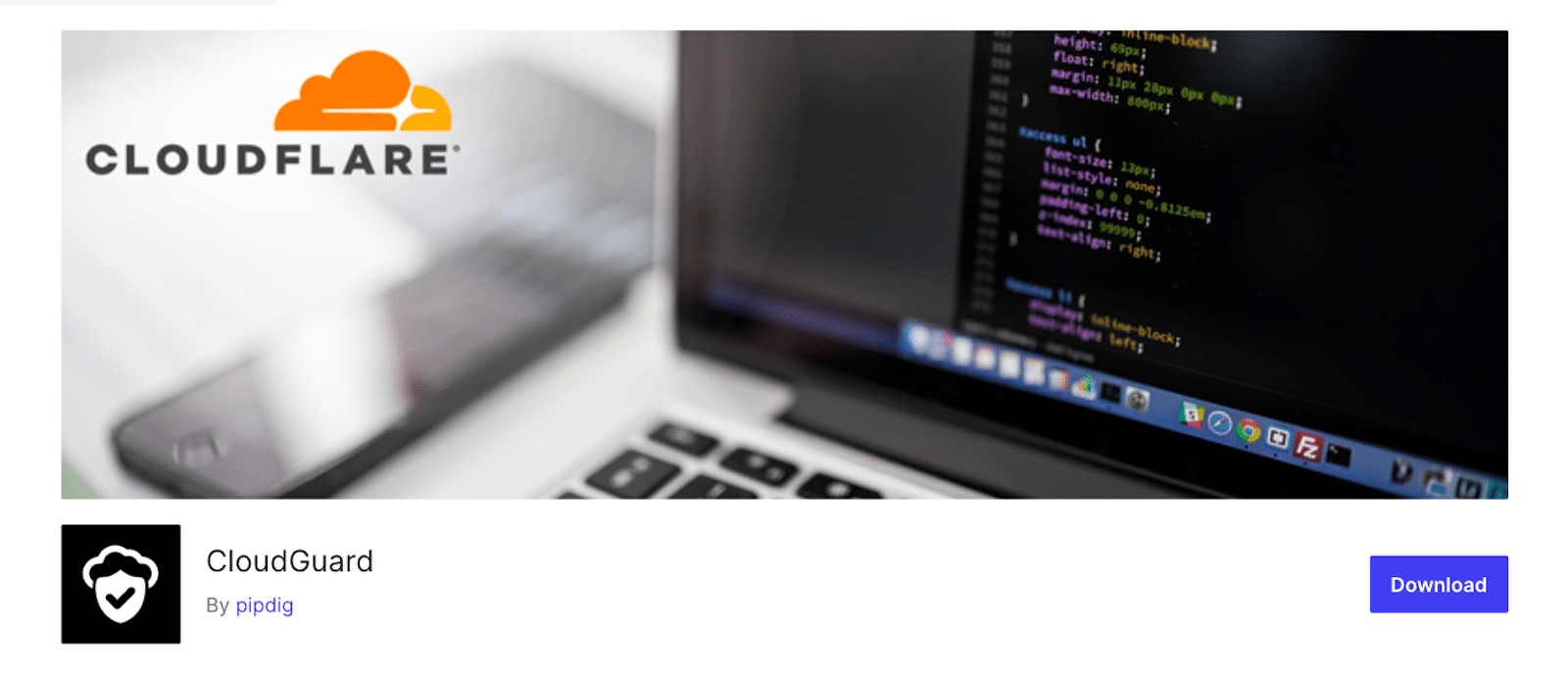
Limitando l'accesso ai paesi prescelti, i tentativi di accesso non autorizzati provenienti da altre regioni vengono automaticamente bloccati. È quindi possibile monitorare e tenere traccia di questi tentativi attraverso una mappa mondiale sulla dashboard.
Mentre altri plugin offrono restrizioni geografiche, si affidano al vostro server per il rilevamento e la memorizzazione degli IP, consumando risorse e richiedendo aggiornamenti frequenti. Ma poiché ClouldGuard utilizza il servizio di geolocalizzazione di Cloudflare, il vostro server si concentra solo sul recupero dei dati e mantiene le prestazioni ottimali del sito.
Tenete presente che il plugin richiede che abbiate un account (gratuito o premium) su Cloudflare con la geolocalizzazione abilitata.
Ma se siete ancora alla ricerca di un plugin, potreste dare un'occhiata a opzioni come queste:
- Wordfence: Un plugin di sicurezza completo con una funzione di blocco dei Paesi, che consente di limitare l'accesso all'intero sito web o a pagine specifiche.
- IP2Location Country Blocker: Consente di bloccare i Paesi in base agli indirizzi IP, agli intervalli di indirizzi IP o a città specifiche.
- iQ Block Country: Permette di bloccare i Paesi negando l'accesso al vostro sito web o a pagine specifiche in base all'indirizzo IP del visitatore.
Ed ecco fatto! Ora conoscete più di 5 modi per bloccare un Paese in modo che gli utenti non possano accedere al vostro sito WordPress.
Perché dovrei bloccare un intero Paese dal mio sito web?
Ci sono tanti motivi per bloccare un paese dal vostro sito WordPress!
Forse avete problemi di sicurezza e state cercando di prevenire il traffico dannoso o i cyberattacchi da regioni specifiche. Oppure, la conformità con le leggi e le normative locali può richiedere di limitare l'accesso a determinati Paesi.
Inoltre, le aziende che si rivolgono a un pubblico geografico particolare potrebbero voler limitare l'accesso ai Paesi al di fuori del loro target demografico. Tuttavia, occorre prestare attenzione quando si implementano blocchi a livello nazionale per evitare di colpire gli utenti reali e i potenziali clienti.
FAQ
Queste sono alcune domande aggiuntive che vengono poste frequentemente sul blocco di un Paese in WordPress:
Posso bloccare un paese dal mio sito WordPress senza utilizzare un plugin?
Sì, è possibile bloccare un Paese modificando il file .htaccess o utilizzando il modulo NGINX+GEO IP. Tuttavia, questi metodi richiedono conoscenze tecniche e possono essere rischiosi se non implementati correttamente.
Il blocco di un paese influisce sulla SEO del mio sito?
Il blocco dei Paesi può avere un impatto minore sulla SEO del vostro sito web, in quanto i motori di ricerca potrebbero non essere in grado di scansionare e indicizzare il vostro sito dalle regioni bloccate. Ma non dovrebbe avere un impatto significativo sulle prestazioni SEO complessive.
Gli utenti possono aggirare il blocco dei Paesi utilizzando VPN o proxy?
Sì, gli utenti possono aggirare il blocco dei Paesi utilizzando VPN o proxy, che mascherano i loro indirizzi IP e la loro posizione. Pertanto, potreste prendere in considerazione l'implementazione di misure di sicurezza aggiuntive come CAPTCHA o l'autenticazione a due fattori.
Bloccate ora un paese in WordPress
Quindi, bloccare TUTTO lo spam dai vostri moduli
Siete interessati a conoscere altri modi per evitare che tutti i tipi di spam arrivino attraverso i vostri moduli? Allora date un'occhiata all'edizione aggiornata di quest'anno di Come fermare lo spam dei moduli di contatto in WordPress.
Siete pronti a creare il vostro modulo? Iniziate oggi stesso con il più semplice plugin per la creazione di moduli per WordPress. WPForms Pro include molti modelli gratuiti e offre una garanzia di rimborso di 14 giorni.
Se questo articolo vi ha aiutato, seguiteci su Facebook e Twitter per altre guide e tutorial gratuiti su WordPress.